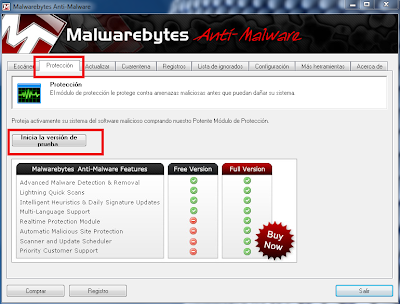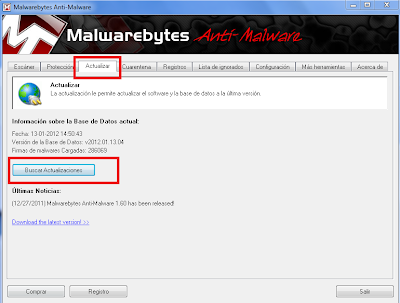Articulo que aplica a Windows XP y Windows 7 tanto 32 como 64 bits.
Buenas tardes, como lo mencione en un articulo anterior, existen varios tipos de software malicioso. Bueno les hable en su momento acerca a Malwarebytes y sus funcionalidades.
OK, en este articulo les mostrare como instalarlo y realizar algunas funciones básicas con este software.
Instalación.....
1) Descargue el software desde www.malwarebytes.org en la sección Downloads..... una vez descargado presiones doble clic para iniciar la instalación.
2) al comenzar la instalación Windows 7 nos lanzara una advertencia de seguridad. Presione Ejecutar para continuar...
3) Seleccione el idioma de instalación y presione OK para continuar.
4) El software le dará la bienvenida a la instalación, presione Siguiente para continuar.
5) la instalación muestra el acuerdo de licencia, recuerde que solo lo ejecutare en el Laptop de mi hogar y a modo Free. No es de mi interés promover Cracks ni seriales.....
Acepte el acuerdo y presione siguiente para continuar.
6) a continuación se nos muestran la mejoras y correcciones de errores de esta versión. Presione Siguiente para continuar
7) Seleccione el directorio donde va a dejar los archivos de instalación, le recomiendo dejar la ubicación propuesta por el software.... Presione Siguiente para continuar.
8) Indique en que carpeta del menú de inicio dejara los accesos directos al software, igual que el paso anterior deje los parámetros propuestos... Presione siguiente para continuar.
9) Indique si desea crear iconos de acceso directo en el escritorio y/o en el inicio rápido. Presione Siguiente para continuar.
10) El software muestra un resumen acerca de la instalación que va a ser llevada a cabo. Presione Instalar para comenzar la copia de archivos.
11) A continuación comenzara la copia de archivos en el sistema.
Cuando finalice la copia le consultara acerca de si desea actualizar Malwarebytes y/o ejecutarlo. En este caso solo lo ejecutaremos.
Presione Finalizar para dar termino a la instalación.
Tipo de Licencia
Dentro de la pestaña "Protección" aparecen las características de las 2 versiones que podemos adquirir de este software. Ahora como estamos con la versión FREE carecemos de muchas funcionalidades, aunque se nos ofrece un periodo de prueba de la versión pagada.
Si desea utilizar la versión de prueba simplemente presione el botón "inicia la versión de prueba".
Actualizar Software.
1) ingrese al software, presione la pestaña "Actualizar" y luego el Botón "buscar actualizaciones"
2) El software se conectara automáticamente a sus Servidores en Internet para comenzar la descarga.
3) una vez se haya instalado la actualización le aparecerá un cuadro indicando que es valida. Presione OK para continuar.
4) el software le mostrara que ha sido actualizado al día de hoy. Se le recomienda mantener actualizado antes de proceder a un revisión.
Escanear en busca de Software Malicioso.
1) Ingrese al software y seleccione la pestaña "Escaner", adentro encontrara 3 opciones de escaneo:
1.1 Escaneo Rápido: Analiza los archivo cargados en memoria (ram), registro y archivos en directorios de Windows y temporales
1.2 Escaneo completo: escaneo todo el sistema, debe indicar si desea que escanear discos externos y/o pendrives conectadas.
1.3 Escaneo Flash: escanea memoria y archivos autoejecutables, solo disponible con licencia adquirida.
Para comenzar el escaneo selecciónelo y presiones el boton
"Analizar"
2) al presionar el Botón comenzara el análisis, si es rápido puede tardar de 5 a 30 minutos dependiendo de la capacidad del PC.
3) Una vez finalizado nos indicara un archivo con el resultado del Escaner, aquí pueden ocurrir 2 cosas:
3.1- No encuentra problemas, simplemente presione OK y cierre el software
3.2 Encuentra un software malicioso: el programa le ofrecerá una lista de posible problemas, seleccione los que usted estime convenientes eliminar (bajo su responsabilidad, algunos Softwares pueden pertenecer a la linea base de inicio del sistema operativo).
NOTA: según mi experiencia en un 99% de los casos jamas me ha eliminado un software y al reiniciar no me encienda el PC pero igual siempre esta el margen de que algo pueda pasar. Ponga mucha atención y si tiene alguna duda puede consultar con otra persona para validar.
Saludos y suerte en todo.....